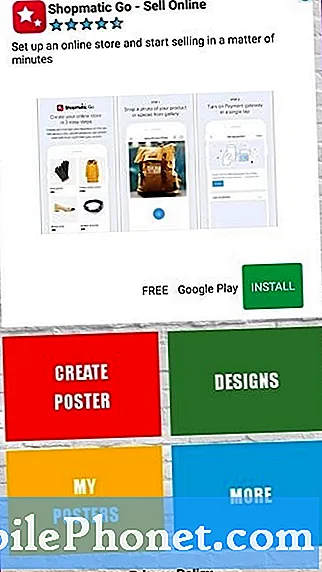Contente
- Problema nº 1: o Galaxy S7 não recebe notificações por SMS quando o tópico da conversa é aberto
- Problema nº 2: o Adobe Elements Organizer no computador não consegue detectar fotos no Galaxy S7
- Problema nº 3: o Galaxy S7 edge não envia SMS e não faz chamadas após a substituição da tela
- Problema nº 4: o Galaxy S7 continua perdendo serviço de celular
- Problema nº 5: como configurar uma conta de e-mail comercial no aplicativo de e-mail Galaxy S7
- Problema nº 6: a conexão de dados móveis do Galaxy S7 é intermitente
- Problema nº 7: problema de tela preta do Galaxy S7, não liga
- Problema nº 8: como fazer o flash do bootloader de um Galaxy S7
- Envolva-se conosco
Um dos problemas comuns # GalaxyS7 e # GalaxyS7edge está relacionado à inicialização, portanto, apresentamos hoje um dos meios mais eficazes de consertá-lo - fazendo o flash do carregador de inicialização. Junto com este problema e sua solução, também trazemos a você 7 outros problemas diferentes. Esperamos que as soluções que oferecemos aqui hoje ajudem muitos usuários e não apenas aqueles mencionados aqui hoje.
Problema nº 1: o Galaxy S7 não recebe notificações por SMS quando o tópico da conversa é aberto
Oi. Eu tenho um Samsung S7, que em geral adoro. No entanto, uma atualização um tempo atrás interrompeu algumas das minhas notificações de texto e não consigo descobrir como corrigi-lo. Quando eu recebo uma mensagem, sempre recebo uma notificação. Mas se eu não sair da conversa depois de responder, não recebo uma notificação se o remetente original responder para mim. Para saber se alguém em uma conversa atual me envia uma segunda, terceira, etc., não posso permanecer na tela dessa conversa. Cada vez que leio uma mensagem de texto dessa pessoa ou respondo a ela, tenho que sair da conversa para receber notificações de novas respostas. Isso faz sentido? 🙂 Existe uma maneira de mudar isso? Ou essa opção acabou? - Andrea
Solução: Oi Andrea. Observamos o mesmo comportamento no próprio Galaxy S7 e S8 edge (ambos executando o Android Nougat), então é assim que funciona. Não há opção de alterar esse comportamento em algum lugar, então uma solução alternativa de bom senso é simplesmente fechar o tópico da conversa quando você não estiver lendo. Não sabemos se a Samsung ou o Google mudarão esse comportamento no futuro, então tudo o que podemos fazer por enquanto é aceitar como está.
Não podemos ter certeza se a mesma coisa acontece ao usar outros aplicativos de mensagens, então tente usá-los para saber a diferença.
Problema nº 2: o Adobe Elements Organizer no computador não consegue detectar fotos no Galaxy S7
Consegui conectar meu telefone ao meu laptop. A reprodução automática está configurada para abrir o Adobe Elements Organizer e localizar imagens para importar quando o botão de importação de mídia estiver realçado. Nas últimas 2 semanas, a Elements diz que não consegue obter miniaturas para importação. O telefone está ocupado ou não conectado. Eu atualizei e reiniciei as duas máquinas. Ainda é a mesma mensagem. Mudei a reprodução automática para importar fotos normais no laptop, nada. Alterei a reprodução automática para me perguntar o que fazer quando conectado, nada. Cliquei na janela que aparece quando você conecta e escolhi as diferentes opções, nada. - Karen
Solução: Oi karen. Estamos aqui para oferecer suporte a problemas do Android, portanto, se você estiver tendo problemas com um programa de PC (Windows ou iOS), recomendamos que você entre em contato com a equipe de suporte do referido aplicativo e não conosco. A única funcionalidade que você deseja verificar antes de se comunicar com o desenvolvedor do Adobe Elements Organizer é a conexão USB do telefone ao computador. Se o seu computador pode detectar, ler e transferir arquivos de um lado para outro por meio de seu explorador de arquivos, isso significa que o problema que você tem é devido a um problema com o programa Adobe Elements Organizer.
Se você acha que o problema está relacionado ao telefone, considere fazer uma redefinição de fábrica seguindo as etapas abaixo:
- Desligue o Samsung Galaxy S7.
- Pressione e segure as teclas Home e Aumentar volume e, a seguir, pressione e segure a tecla Liga / Desliga.
- Quando o Samsung Galaxy S7 aparecer na tela, solte a tecla Liga / desliga, mas continue segurando as teclas Home e Aumentar volume.
- Quando o logotipo do Android aparecer, você pode soltar as duas teclas e deixar o telefone assim por cerca de 30 a 60 segundos.
- Usando a tecla Diminuir volume, navegue pelas opções e destaque ‘limpar dados / redefinição de fábrica’.
- Uma vez destacado, você pode pressionar a tecla Power para selecioná-lo.
- Agora destaque a opção ‘Sim - excluir todos os dados do usuário’ usando a tecla Diminuir volume e pressione o botão liga / desliga para selecioná-la.
- Espere até que o telefone termine de fazer o Master Reset. Depois de concluído, destaque ‘Reiniciar sistema agora’ e pressione a tecla Liga / Desliga.
- O telefone será reiniciado por mais tempo do que o normal.
Lembre-se de que a redefinição de fábrica excluirá os dados do usuário, como fotos, vídeos, contatos, etc., portanto, certifique-se de criar um backup de seus arquivos antes de fazer isso.
Problema nº 3: o Galaxy S7 edge não envia SMS e não faz chamadas após a substituição da tela
Algumas semanas atrás, a tela do meu Samsung Galaxy S7 foi consertada porque deixei cair acidentalmente o telefone que estilhaçou a tela. Agora com o telefone consertado, estou tendo um serviço péssimo e as coisas estão dando errado para mim. Por exemplo, não consigo enviar mensagens de texto ou fazer chamadas telefônicas simples. Mas posso receber mensagens e ligações de meus contatos ou de qualquer pessoa. E se eu quiser fazer alguma coisa no meu telefone, preciso estar conectado a um sinal wi-fi. MTS e Samsung ficavam me dizendo que meu sinal wireless pode estar danificado ou algo assim ou mais daquele lixo. Acho que é meu sinal de serviço ou preciso redefinir meu telefone. Mas não sei o que fazer agora, ajude por favor !!! -Gareth
Solução: Oi Gareth. Se você não quiser seguir o conselho da Samsung sobre um possível problema de hardware (que pode ser a antena ou outro componente específico que lida com a funcionalidade de rede), trabalhe com sua operadora sem fio para que possam ajudá-lo a configurar seu telefone adequadamente. Há uma série de coisas a verificar para identificar a verdadeira causa do seu problema e a melhor coisa a fazer primeiro é garantir que as configurações de rede do seu telefone estão corretas.
Depois de lidar com o possível problema de configurações de rede, a próxima coisa que sua operadora sem fio deve verificar é se sua conta está funcionando corretamente. Pode haver algumas limitações específicas da conta que o impedem de realizar certas tarefas. Não podemos pensar em nenhuma explicação lógica de como isso pode acontecer quando a única coisa diferente que você pensou foi substituir a tela, mas mesmo assim vale a pena verificar.
Se o telefone tiver as configurações de rede corretas e não houver bloqueios ou limitações em sua conta, a próxima coisa que você pode fazer é colocar o dispositivo de fábrica. Isso garantirá que não haja aplicativos de terceiros e falhas de software que afetem a funcionalidade da rede. Certifique-se de verificar como SMS e chamadas de voz funcionam logo após redefinir seu telefone para as configurações originais. Você não deve instalar nada (aplicativo ou atualizações) neste momento. Se o telefone continuar a se comportar da maneira que está agora, você pode presumir que deve haver um problema de hardware por trás dele.
O diagnóstico de hardware é um negócio complicado e, dependendo da situação, a verdadeira causa de um problema pode nunca ser determinada. Para aumentar as chances de identificar e corrigir o problema, envie o telefone para a Samsung. O telefone deve ser verificado fisicamente por seu técnico para que nenhuma quantidade de chamadas para o serviço de atendimento ao cliente possa ajudá-lo neste caso. Melhor ainda, substitua-o.
Problema nº 4: o Galaxy S7 continua perdendo serviço de celular
Olá!! Espero que você possa me ajudar a encontrar algumas respostas e a solucionar o problema.Estou tendo um problema com a queda do sinal! Isso acontece agora pelo menos 3-4 vezes ao dia. Meus textos vão circular, circular e nunca mais enviar. Então, meus aplicativos não carregam ou minha navegação na web não carrega. Minhas ligações não atendem. É como se literalmente tudo fosse encerrado. Mas quando eu olho para cima no menu suspenso (topo do telefone lol), ele diz que tenho barras completas e 4G LTE. A Verizon é minha operadora e operadora de telefonia, mas ainda não consegui chegar à loja para pedir ajuda. Tem piorado nos últimos dias. Você já teve alguma reclamação sobre isso? Envie-me um email de volta! Obrigado. - Briana
Solução: Oi Briana. Em primeiro lugar, não enviamos nossas respostas por e-mail. Queremos disponibilizar nossas sugestões e soluções para outros usuários do Android também, por isso as publicamos. Esperamos que você encontre este artigo a tempo.
Em segundo lugar, os problemas intermitentes do serviço de celular são mais freqüentemente causados por problemas do lado da operadora, portanto, certifique-se de ligar para eles sempre que os tiver. Muitas vezes, o problema não está relacionado ao telefone, mas se você suspeitar que a culpa seja do seu telefone, você pode tentar as etapas básicas de solução de problemas de software, como:
- limpando a partição de cache,
- observando em modo de segurança
- excluir o cache e os dados dos aplicativos envolvidos e
- restauração de fábrica.
Para referência, aqui estão as etapas sobre como fazer cada um deles.
Limpando a partição de cache
Pequenos problemas de firmware e hardware podem ser corrigidos excluindo o cache do sistema. Na verdade, nós, técnicos, sempre recomendamos fazer isso antes de realizar qualquer um dos procedimentos de reinicialização:
- Desligue o Samsung Galaxy S7.
- Pressione e segure as teclas Home e Aumentar volume e, a seguir, pressione e segure a tecla Liga / Desliga.
- Quando o Samsung Galaxy S7 aparecer na tela, solte a tecla Liga / desliga, mas continue segurando as teclas Home e Aumentar volume.
- Quando o logotipo do Android aparecer, você pode soltar as duas teclas e deixar o telefone assim por cerca de 30 a 60 segundos.
- Usando a tecla Diminuir volume, navegue pelas opções e destaque ‘limpar partição de cache’.
- Uma vez destacado, você pode pressionar a tecla Power para selecioná-lo.
- Agora destaque a opção ‘Sim’ usando a tecla Diminuir volume e pressione o botão liga / desliga para selecioná-la.
- Espere até que o telefone termine de fazer o Master Reset. Depois de concluído, destaque ‘Reiniciar sistema agora’ e pressione a tecla Liga / Desliga.
- O telefone será reiniciado por mais tempo do que o normal.
Reiniciando o telefone no modo de segurança
É fundamental que você conheça este procedimento, pois é muito importante na solução de problemas de aplicativos de terceiros ou baixados. Você pode seguir essas etapas se o seu telefone reinicia com frequência e você não consegue solucionar o problema no modo normal.
- Desligue o Galaxy S7.
- Pressione e segure o botão Liga / Desliga.
- Assim que o logotipo ‘Samsung Galaxy S7’ aparecer, solte a tecla Liga / Desliga e imediatamente pressione e segure o botão Diminuir Volume.
- Continue segurando o botão até que o telefone termine de reinicializar.
- Depois de ver o texto “Modo de segurança” no canto inferior esquerdo da tela, solte o botão Diminuir volume.
Limpar o cache e os dados de um aplicativo
É possível que o problema esteja no nível do aplicativo, então certifique-se de excluir o cache e os dados de todos os aplicativos com os quais está tendo problemas. Veja como:
- Abra o menu Configurações por meio de sua aba de notificação (suspenso) ou por meio do aplicativo Configurações em sua gaveta de aplicativos.
- Navegue para baixo até “Apps”. Isso pode ser renomeado para algo como Aplicativos ou Gerenciador de aplicativos nas versões OEM do Android 6.0.
- Uma vez lá, clique em um aplicativo.
- Agora você verá uma lista de coisas que fornecem informações sobre o aplicativo, incluindo armazenamento, permissões, uso de memória e muito mais. Todos esses itens são clicáveis. Você vai querer clicar em Armazenamento.
- Agora você deve ver claramente os botões Limpar dados e Limpar cache do aplicativo.
Redefina o seu S7 para a configuração original
Esta é uma etapa drástica que envolve limpar o telefone para trazê-lo de volta ao zero. Isso apagará todos os dados do usuário, como fotos, vídeos, contatos, etc., portanto, crie um backup antes de executá-lo:
- Desligue o Samsung Galaxy S7.
- Pressione e segure as teclas Home e Aumentar volume e, a seguir, pressione e segure a tecla Liga / Desliga.
- Quando o Samsung Galaxy S7 aparecer na tela, solte a tecla Liga / desliga, mas continue segurando as teclas Home e Aumentar volume.
- Quando o logotipo do Android aparecer, você pode soltar as duas teclas e deixar o telefone assim por cerca de 30 a 60 segundos.
- Usando a tecla Diminuir volume, navegue pelas opções e destaque ‘limpar dados / redefinição de fábrica’.
- Uma vez destacado, você pode pressionar a tecla Power para selecioná-lo.
- Agora destaque a opção ‘Sim - excluir todos os dados do usuário’ usando a tecla Diminuir volume e pressione o botão liga / desliga para selecioná-la.
- Espere até que o telefone termine de fazer o Master Reset. Depois de concluído, destaque ‘Reiniciar sistema agora’ e pressione a tecla Liga / Desliga.
- O telefone será reiniciado por mais tempo do que o normal.
Problema nº 5: como configurar uma conta de e-mail comercial no aplicativo de e-mail Galaxy S7
Olá. Tenho uma conta de e-mail comercial no meu laptop. Ele está no Microsoft Outlook. Eu também tenho uma conta pessoal no Gmail. Já consigo acessar minha conta do Gmail em meu S7 e quero poder acessar minha conta comercial simultaneamente. Tentei seguir as instruções usuais, mas após as configurações do servidor de troca, quando sou solicitado a fazer login, dizia “não é possível conectar-se ao servidor”. O que preciso fazer para fazer isso funcionar? Por favor ajude. Desde já, obrigado. - Jamie
Solução: Oi Jamie. Se você tiver um domínio de e-mail do Outlook (como [e-mail protegido]), tente primeiro desabilitar todos os recursos de proteção de segurança, como verificação em duas etapas, aplicativos de verificação de identidade e senhas de aplicativos antes de configurar a conta em sua conta de e-mail S7. Você pode fazer isso fazendo login em sua conta do Outlook em um computador e alterando as configurações da conta na guia Segurança.
Se você tiver um domínio de e-mail diferente, peça suporte ao seu provedor de serviços de e-mail. Eles devem ser capazes de dizer se o serviço também oferece suporte para e-mail via celular.
Problema nº 6: a conexão de dados móveis do Galaxy S7 é intermitente
Olá. Esta é a primeira vez que tenho esse problema com meu Galaxy S7. Minha conexão de dados tem estado bem desde que eu peguei o telefone e agora de repente minha internet estará funcionando, então 5 minutos depois ela irá parar, então continue a intervalos de tempo funcionando do que não. Isso está me deixando louco, especialmente porque eu não tenho wi-fi.
Não sei se é o serviço de celular ou o telefone. Por favor ajude! Ele também ficará muito quente quando eu estiver usando. - Courtney
Solução: Oi Courtney. Como dissemos a Briana acima, a primeira coisa que você precisa fazer neste caso é avisar seu provedor de serviços. Você deve fazer isso mesmo se suspeitar que o problema está em seu telefone, para que eles possam verificar se há ou não um problema de rede em sua área. Eles também precisam verificar se há algum problema ou limitação definida em sua conta que possa interferir no uso da rede. Depois que eles terminarem de verificar tudo do lado deles, é o momento em que eles devem ajudá-lo a solucionar o problema do seu telefone.
No que diz respeito à solução de problemas por telefone, as coisas que você pode fazer não variam muito em relação às etapas que recomendamos para Briana. As mesmas etapas mencionadas acima serão exatamente as mesmas que os representantes de suporte da sua operadora solicitarão que você execute. Se desejar, você pode experimentá-los antes de ligar para sua operadora para economizar tempo. Se nada mudar depois de fazer isso, o problema deve estar no lado da rede. Supondo que você cuide de seu telefone (nunca caiu, foi exposto a água ou calor, não foi enraizado, etc.), não podemos pensar em nenhum problema de hardware que possa resultar da experiência que você está tendo.
Problema nº 7: problema de tela preta do Galaxy S7, não liga
Olá, recentemente tentei ler o seu artigo “Tela negra da morte”. Meu S7 está respondendo às botas com vibrações e luz LED, mas a própria tela ainda não está respondendo. Eu não deixei cair nem nada e não está rachado ou visivelmente danificado. Alguma sugestão? - Jamie
Solução: Oi Jamie. Não há nada mais que você possa fazer então. O problema é uma tela ruim ou um problema de hardware desconhecido. Você deve enviar o telefone para que possa ser consertado ou substituído.
Problema nº 8: como fazer o flash do bootloader de um Galaxy S7
Eu estava instalando uma ROM personalizada no meu G935F executando o Marshmallow, mas esqueci de fazer um backup. Meu dispositivo travou em um loop de inicialização. Existe uma maneira de obter a ROM e a recuperação do bootloader? ROM de estoque é fácil. Estou tendo problemas para encontrar o bootloader. Estou nisso há cerca de 7 horas e não tive tanta sorte. - Bryan
Solução: Olá, Bryan. Não mantemos uma compilação de bootloaders ou firmware como o Sammobile, então certifique-se de visitar este site primeiro. Assim que estiver no site, faça o seguinte:
- Procure o firmware correto para o modelo do seu telefone e faça o download. Certifique-se de selecionar o correto. Deve ser exatamente o mesmo firmware executado anteriormente no seu dispositivo. Presumimos que você liste a versão do firmware em algum lugar. Se você não reparou nisso antes, é possível que você escolha o errado. Como você deve saber agora, usar um firmware incorreto pode causar complicações, então boa sorte com isso.
- Digamos agora que você identificou o firmware correto. Em seguida, você deseja fazer o download para o seu computador. O arquivo de firmware deve conter vários arquivos, como AP_, BL_, CSC_, etc.
- Procure o arquivo que começa com um rótulo BL; este deve ser o arquivo bootloader correspondente para este firmware. Depois de identificar o arquivo bootloader, copie-o para a área de trabalho do seu computador ou para qualquer outra pasta que você possa acessar facilmente.
- Continue com o resto do procedimento de piscar usando o programa Odin.
- No Odin, clique na guia BL e certifique-se de usar o arquivo bootloader que você identificou anteriormente.
- Agora, certifique-se de que o status “Dispositivo adicionado” e sua “ID: caixa COM” ficaram azuis antes de clicar no botão INICIAR. Isso iniciará o flashing do bootloader do seu telefone.
- Reinicie o telefone assim que o procedimento for concluído.
Envolva-se conosco
Se você for um dos usuários que encontrou um problema com seu dispositivo, informe-nos. Oferecemos soluções para problemas relacionados ao Android gratuitamente, portanto, se você tiver um problema com o seu dispositivo Android, basta preencher o pequeno questionário em esse link e tentaremos publicar nossas respostas nos próximos posts. Não podemos garantir uma resposta rápida, portanto, se o seu problema for urgente, encontre outra maneira de resolvê-lo.
Se você achar esta postagem útil, ajude-nos espalhando a palavra para seus amigos. TheDroidGuy também tem presença em redes sociais, então você pode querer interagir com nossa comunidade em nossas páginas do Facebook e Google+.